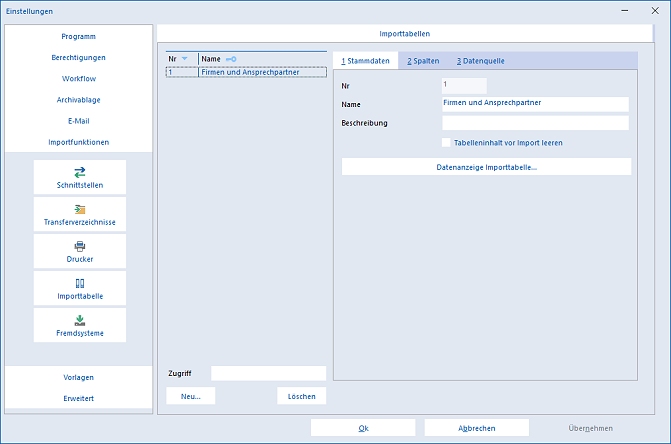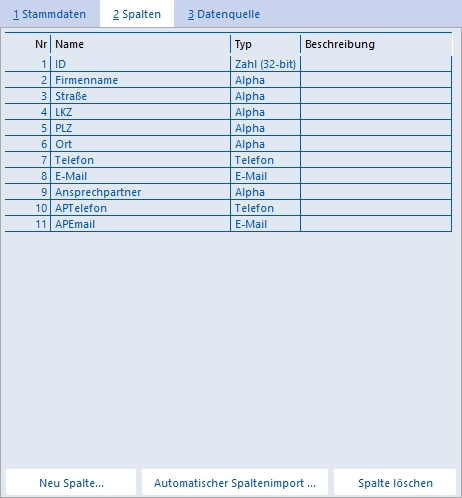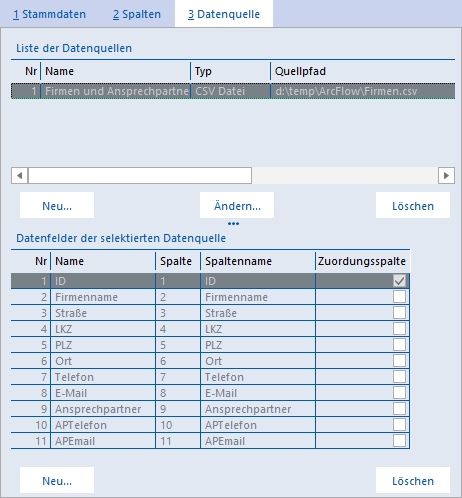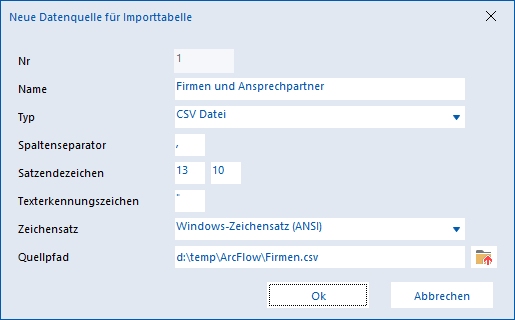Importfunktionen - Importtabelle: Unterschied zwischen den Versionen
Die Seite wurde neu angelegt: „<languages /> <translate> <!-- <title>Importfunktionen / Importtabelle</title> --> <table class=BigTable bgcolor="#242A34"> <tr> <td class="BigTitle"…“ |
Jens (Diskussion | Beiträge) K Stand 4.1.08 Screenshots aktualisiert |
| (Eine dazwischenliegende Version von einem anderen Benutzer wird nicht angezeigt) | |
(kein Unterschied)
| |
Aktuelle Version vom 22. April 2024, 12:38 Uhr
 |
|
| Importfunktionen / Importtabelle | |
| Definition von Importen | |
In diesem Bereich können Importe definiert werden, die einmalig oder mehrmalig durchgeführt werden. Ein Import besteht dabei aus einer oder mehreren Text-Dateien (zum Beispiel im Format CSV), die durch den Job-Server in eine Importtabelle eingelesen werden. Innerhalb der Importtabelle wird lediglich festgelegt, welche Spalte der Text-Datei welcher Spalte der Importtabelle zugeordnet wird.
Stammdaten
Auf der linken Seite werden die verschiedenen Importtabellen mit ihrer Nummer und ihrer Bezeichnung angezeigt. Neue Importtabellen können über die Schaltfläche [Neu...] hinzugefügt werden. Bestehende Importtabellen können mit der Schaltfläche [Löschen] wieder entfernt werden.
Folgende Informationen werden zu einer Importtabelle gespeichert:
- Nr
Die Nummer der Importtabelle wird von ArcFlow vergeben und kann nicht verändert werden.
- Name
Der Name der Importtabelle wird als Referenz verwendet, wenn an anderer Stelle auf diese Importtabelle verwiesen wird. Der Name muss eindeutig sein.
- Beschreibung
In der Beschreibung kann eine genauere Erklärung für die Verwendung der Importtabelle angegeben werden.
- Tabelleninhalt vor Import leeren
Ist diese Option angehakt, wird vor dem Import die komplette Tabelle geleert. Ist die Option nicht gesetzt, bleiben vorhandene Zeilen erhalten. Befindet sich im Import eine bereits vorhandene Zeile, wird sie beim Import übersprungen. Es werden also nur neue oder geänderte Zeilen an die Tabelle angehängt.
- Datenanzeige Importtabelle...
Über diese Schaltfläche kann der Inhalt der Importtabelle angezeigt werden. Da der Import vom Job-Server durchgeführt wird, werden hier erst dann Daten angezeigt, wenn die Importtabelle über den Job-Server gefüllt wurde. Die angezeigte Liste enthält neben den importierten Daten, die Nummer der Importtabelle, einen Zeitstempel und eine Datensatznummer. Diese Informationen werden von ArcFlow eingefügt und verwendet.
Spalten
In diesem Bereich werden die Spalten definiert, die aus der Text-Datei in ArcFlow übernommen werden sollen.
Eine neue Spalte kann über die Schaltfläche [Neue Spalte...] eingefügt werden. Bestehende Spalten können mit der Schaltfläche [Spalte löschen] entfernt werden.
Besteht die erste Zeile innerhalb der Text-Datei aus Spaltenüberschriften, können die Spalten automatisch übernommen werden. Dazu muss die Schaltfläche [Automatischer Spaltenimport...] gedrückt werden und in dem anschließenden Dialog das Trennzeichen für die Spalten, das Zeilentrennzeichen und die zu importierende Text-Datei angegeben werden. Die Spaltenüberschriften werden dann aus der Text-Datei übernommen.
Datenquelle
Eine Importtabelle kann aus einer oder mehreren Text-Dateien zusammengestellt werden. Die Text-Dateien werden in der oberen Liste angegeben. Über die Schaltfläche [Neu...] kann eine Text-Datei angegeben werden.
In dem anschließenden Dialog müssen der Typ (zur Zeit werden nur CSV-Dateien unterstützt), das Trennzeichen für die Spalten, das Zeilentrennzeichen und die zu importierende Text-Datei angegeben werden. Weiterhin kann ein Texterkennungszeichen definiert, welches bewirkt, dass darin eingeschlossene Spaltentrennzeichen als Spalteninhalt übernommen werden. Die zusammengehörenden Texterkennungszeichen müssen nach dem beginnenden und vor dem beendenen Spaltenseparator stehen.
Beispiel:
Komma (,) ist das Spaltentrennzeichen und Hochkomma (') ist das Texterkennungszeichen. In der CSV-Datei steht folgender Inhalt: 123,45,'123,45'. In diesem Beispiel sind drei Spalten gefüllt: Spalte 1 mit 123, Spalte 2 mit 45 und Spalte 3 mit 123,45.
Weiterhin kann ein Zeichensatz ausgewählt werden, der in der Importtabelle vorhanden ist. Folgende Zeichensätze stehen zur Verfügung:
- PC-Zeichensatz (OEM) Der Text liegt im OEM-Zeichensatz vor.
- Windows-Zeichensatz (ANSI) Der Text liegt im ANSI-Zeichensatz vor.
- Interner CONZEPT 16-Zeichensatz Der Text liegt im CONZEPT 16-Zeichensatz vor.
Bestehende Text-Dateien und deren Parameter können über die Schaltfläche [Ändern...] verändert werden. Wird eine Datei nicht mehr benötigt, kann sie mit der Schaltfläche [Löschen] aus der Liste entfernt werden. Die Dateien müssen in einer Reihenfolge angegeben werden, sodass die Datei mit den meisten Datensätzen zuerst angegeben wird.
In der unteren Liste werden die Spalten aus der Text-Datei den Spalten der Importtabelle zugewiesen. Hier kann die Reihenfolge der Spalten innerhalb der Importtabelle unabhängig von der Reihenfolge in der Text-Datei angegeben werden. Die Zuordnung zu den Spalten der Importtabelle wird nur beim Import von mehreren Text-Dateien benötigt.
Die Zuordnung der einzelnen Spalten erfolgt über die Schaltfläche [Neu...]. In dem Anschließenden Dialog wird die Position der Spalte, der Name der Quellspalte und der Name der Zielspalte angegeben. Durch Drücken der Schaltfläche [OK] wird die Spaltenzuordnung gespeichert. Bestehende Zuordnungen können mit der Schaltfläche [Löschen] entfernt werden.
Sollen Informationen aus mehreren Text-Dateien in der Importtabelle zusammengeführt werden, kann in der Spalte "Zuordnungsspalte" die Zuordnungsinformation markiert werden. Die Markierung darf nur für die zweite und folgende Dateien angegeben werden. Befinden sich in einer Datei Informationen zu Ansprechpartnern (Kunden-Nummer, Name, Telefonnummer usw.) und in einer weiteren Datei Adress-Daten (Kunden-Nummer, Firmenbezeichnung, Adresse usw.), wird aus beiden Dateien die Kunden-Nummer importiert. Für die zweite Datei wird in der Spalte "Zuordnungsspalte" mit einem Doppelklick der Haken gesetzt. Die Kunden werden so den Ansprechpartnern zugeordnet. In einer Importtabelle können nur Informationen aus mehreren Dateien importiert werden, wenn die Informationen streng hierarchisch (zum Beispiel in Form eines Baumes) vorliegen. Sollen weitere Informationen hinzugefügt werden, zum Beispiel Informationen zu Aufrägen, die nicht an einen Ansprechpartner gebunden sind, müssen diese Informationen über eine weitere Importtabelle importiert werden.
Der Import in die Tabelle wird durch den Job-Server vorgenommen. Dort muss ein entsprechender Job (Importtabelle durch Quelle füllen) eingerichtet werden. Nach der Durchführung des Jobs, kann über die Schaltfläche [Datenanzeige Importtabelle...] der Inhalt der Importtabelle angezeigt werden.
Um die Daten aus der Importtabelle weiter zu verarbeiten, wird ein weiterer Job benötigt. Mit Hilfe einer "Mappendefinition über Importtabelle" können automatisch Arbeitsmappen aus den Informationen der Importtabelle angelegt werden. Die Informationen, wie die Arbeitsmappen anzulegen sind, werden in einer Schnittstelle angegeben.